萬盛學電腦網 >> 電腦入門 >> Word符號,教你怎麼在方框裡打鉤
Word符號,教你怎麼在方框裡打鉤
有時我們在Word中制作一份特殊的表格時,可能會用到這樣一些特殊符號,“在方框裡打鉤”或打叉。這些符號雖看起來簡單不起眼,也許隨處可見,但是該自己動手做起來的時候就覺得無從下手,摸不著頭腦了。這裡Word聯盟針對本文方框裡打鉤的兩種不同實現方法,來為大家做個簡單教程,可以讓各位網友以後遇見需求時,可以及時的對應。
在方框裡打鉤的第一種方法:利用帶圈數字來實現。方法如下:
步驟一、打開Word文檔,然後用“智能ABC拼音輸入法”,或者是用“QQ拼音輸入法”,按“V”,然後按“1”,利用“+”和“-”翻頁,選擇“√”鉤符號;

步驟二、然後選中剛才輸入的鉤“√”,選擇Word菜單欄的“格式”中“中文版式”中的“帶圈字符”,在彈出“帶圈字符”裡面“圈號”下面選擇“□”方框,確定即可實現“方框裡打鉤”效果,如果覺得這種不合適的話,那麼你可以接著往下看看第二種方法。
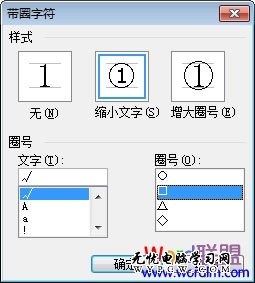
第二種在方框裡打鉤的方法:插入特殊字符來實現。
第一步、單擊菜單欄的“插入”中“符號”,在彈出的“符號”窗口中“字體”後面選擇--- Wingdings 2,然後在下面找到“方框裡打鉤”的符號,然後單擊“插入”按鈕就行了。
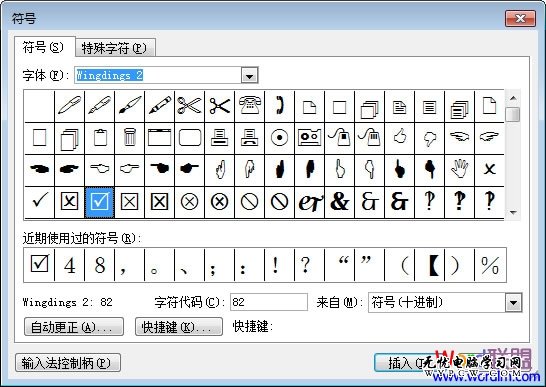

- 上一頁:Word2003帶圈數字怎麼打
- 下一頁:如何在Word中打鉤和打叉?
電腦入門排行
電腦基礎推薦
相關文章
copyright © 萬盛學電腦網 all rights reserved



